אם אתם מחפשים לשדרג את ניתוח הנתונים והדו"חות שלכם באופן מקצועי ?
אני ממליץ בחום לשקול את השירות שלנו של תותח Excel.
המומחיות שלנו באקסל תורמת להגשמת היעדים ולפתרון של בעיות מורכבות בצורה יעילה ומהירה.
עם מומחה Excel, אתם יכולים להיות בטוחים שתהליך העבודה שלכם יתנהל בצורה מקצועית.
ליצירת קשר לחצו כאן.
שלום וברכה,
בהמשך למדריך שפירסמתי בעבר, על יצירת מפות באקסל - שמבוססות על מנוע המפות של BING (מיקרוסופט).
אז המדריך הזה עוסק במקרים שבהם אנחנו רוצים ליצור מפות שלא קיימות שם.
למשל :
מפות של מגרשים
מפות של משרד
מפה של בית
מפת קרב
מפת ציוד
וכדומה - כל מפה מותאמת אישית שעולה על דעתכם.
גבמקרה כ
מדריך - איך ליצור מפות מותאמות אישית באקסל ?
אז השלב הראשון למצוא מפה – כלומר צריך תמונה כלשהיא שתהווה בסיס למפה.
לצורך העבודה עם המפה שלנו , נשתמש גם בצייר של WINDOWS כייוון שהוא יסייע לנו
עם מידות וקורדינאטות במפה (בצייר חשוב לי לציין שאפשר להגדיל את היחס שאנחנו רואים את התמונות, כדי לראות את התמונות בצורה נוחה).
בין אם אתה בעל עסק קטן או מנהל מחלקה בחברה גדולה, המומחים שלנו לאקסל שלנו יכולים לשנות את האופן שבו אתה עובד.
עם ידע עמוק וניסיון רב שנים באקסל, המומחים שלנו יסייע לך למקסם את הפוטנציאל של הנתונים שלך.
חסוך זמן ומשאבים בעזרת קבצי אקסל משוכללים, דוחות אוטומטיים וממשקים חכמים.
צא לדרך לעסק יעיל וממוקד נתונים עוד היום - צור קשר עכשיו!
הכנת טבלת האלמנטים שיופיעו על המפה באקסל
כעת, נכין טבלה באקסל.
בדוגמא שעליה אני מדגים – אני ממקם 3 שחקני כדורסל על המפה.
וכיוון שבסיס המידע הוא טבלה באקסל - אם בעתיד אני ארצה להוסיף עוד שחקנים
נוכל להוסיף לטבלה.
אז אילו עמודות עמודות יש בטבלה ?
שם של השחקן, ציר ה-Y, וציר ה-X.
כלומר צריך למעשה 2 עמודות שמציינות את המיקום, ועוד לפחות עמודה אחת שמציינת במה מדובר (האדם \ ציוד \ חפץ וכדומה, האלמנט על המפה).
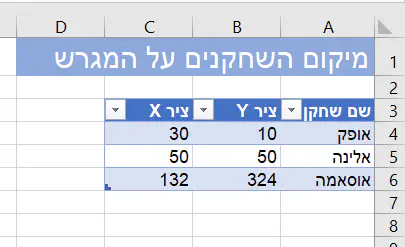
יצירת המפה
כעת > יש לסמן את הטבלה ולהפוך אותה לטבלת אקסל.
ועכשיו > הוספה > מפות תלת מימדיות.
כאשר פותחים את מפות תלת מימדיות, אקסל יוצר כברירת מחדל סצינה אחת עם מפת העולם. אך כיוון שזה לא מה שאנחנו רוצים , אז נוסיף סצינה חדשה, ונבחר שהיא תהיה מתוך “מפת מותאמת אישית חדשה”.
וכמובן שניתן למחוק את הסצינה הזאת של העולם.
רוצה ליצור דוחות ותרשימים מתקדמים בעזרת Excel?
שירות של מומחה Excel יכול להציע לך פתרונות מותאמים לצרכים שלך.
צור קשר עכשיו
לאחר הוספת הסצינה, נפתח מסך כזה :
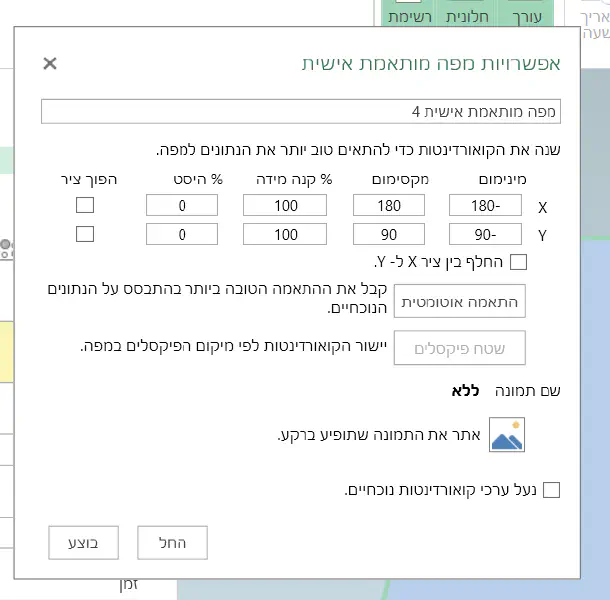
נלחץ על הכפתור “אתר את התמונה שתופיע ברקע” - ונבחר את התמונה שתופיע ברקע (בדוגמא שלי – את התמונה מגרש הכדורסל).
במסך יש עוד כמה אלמנטים שחשוב למלא.
נקודות המינימום של המפה
ראשית - המפה נמדדת בפיקסלים. ואנחנו נרצה לקבוע את מיקום האלמנטים לפי פיקסלים
על ציר הגובה Y, ועל ציר הרוחב X.
אז הדבר הראשון שיש לשים אליו, הוא נקודות המינימום של הצירים. בניגוד למפה של העולם
שמתחילה במינוס וכדומה. אנחנו נתחיל את המינימום והמקסימום שלנו מאפס. (ב-2 הצירים )
נקודות המקסימום של המפה
שנית –בשביל נקודות המקסימום, אנחנו צריכים בעצם לדעת מה המידות של התמונה.
לצורך כך – נשתמש בצייר.
ניתן לראות בו את המידות (למטה, במרכז).
רוצה להפוך את עבודתך ב-Excel לפחות מסובכת ויותר יעילה?
מומחה Excel יכול להפוך תהליכים לאוטומטים ולבנות עבורך אקסלים יעילים.
צור קשר עכשיו
היפוך ציר ה-Y במפה
נקודה שלישית כיוון שאנחנו מעוניינים שהקורדינטות של הציר Y – הגובה, ילכו מלמעלה למטה
אז יש לסמן את “הפוך ציר” על ציר ה-Y.
בסיום – נלחץ על “החל” ועל “בוצע”.
מיקום אלמנטים על מפת מבוססת אקסל
יש לגרור שדות מתוך “חלונית השדות” אל הסרגל הצידי.
השדות החשובים הם ציר ה-X וציר ה-Y.
וכמובן יש להתאים אותם לקורדינטת X ו-Y.
ובנוסף – לדעתי כדאי לבחור שדה גם בתור “קטגוריה”, כדי שיהיה ברור מהו האלמנט שמוצג על המפה.
איך ממקמים אלמנטים על המפה בנקודה מסויימת ?
ניתן לראות את המיקום המדוייק של אלמנטים – באמצעות הצייר. ופשוט לרשום את הנקודות האלו בטבלת האלמנטים שלנו באקסל.
יש לזכור שאחרי כל עדכון חשוב לשמור, לעבור למפות, ואז ללחוץ על “רענן נתונים”.
מחפש פתרון מתקדם ואפקטיבי ב-Excel ?
צוות המומחים שלנו ב-"תותח אקסל" מסוגל להתמודד עם כל אתגר, גדול כקטן , בתחום תוכנת אקסל.
בין אם מדובר בניתוח נתונים מורכב, פיתוח דוחות אוטומטיים או שילוב עם תוכנות אחרות לשימוש יעיל באקסל.
אנחנו בתותח אקסל מציעים פתרונות המותאמים באופן מדויק לצרכים שלכם.
עם ידע רחב וניסיון עשיר, נהפוך עבורך כל פרויקט או בעיה להזדמנות לשיפור והצלחה.
תותח אקסל - הבחירה המושלמת למי שרוצה להשתמש באקסל לא רק ככלי, אלא כנשק עסקי חד וחזק.
צור קשר עכשיו
סיכום – מפות מותאמות אישית עם אקסל
ראינו כאן צורה פשוטה וקלה ליצור מפות מותאמות אישית עם אקסל.
היתרון הגדול בניהול מסודר של מפות, הוא הסדר – כל אלמנט חדש הוא שורה בטבלה, ואפשר בקלות להזיז או להוסיף אלמנטים באמצעות נקודות המיקום שלהם.
זה מאוד שימושי ומאוד קל לביצוע עבור מגוון רחב של מפות – מגרשים, כיתות, בתים, משרדים ועוד.
בהצלחה!
קרדיטים :
מפה כדורסל - וויקיפדיה.
מפה ברקע של התמונה - Image by Lorenzo Cafaro from Pixabay
אם אתם מחפשים לשדרג את ניתוח הנתונים והדו"חות שלכם באופן מקצועי ?
אני ממליץ בחום לשקול את השירות שלנו של תותח Excel.
המומחיות שלנו באקסל תורמת להגשמת היעדים ולפתרון של בעיות מורכבות בצורה יעילה ומהירה.
עם מומחה Excel, אתם יכולים להיות בטוחים שתהליך העבודה שלכם יתנהל בצורה מקצועית.
ליצירת קשר לחצו כאן.
